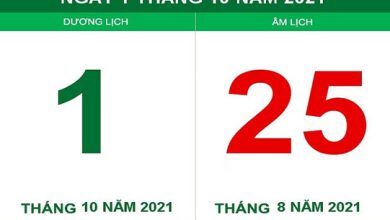Giả sử như bạn có tài liệu khoảng 100 trang, dự định dùng để đóng thành tập như cuốn sách.
Nếu bạn in 1 mặt thì vừa dày cộm lại vừa tốn giấy, còn in 2 mặt thì mặt sau lề trái lại lớn hơn mặt trước. Khi bạn đóng thành tập thì rất khó đọc.
Bạn đang xem bài: Cách canh lề để in 2 mặt trong word
Vậy phải làm sao để khi in ra, đóng cuốn đẹp ? Trong bài viết này mình sẽ hướng dẫn bạn cách canh lề để in 2 mặt trong word.
1. Cách thiết lập để in 2 mặt trong word
Bạn thực hiện như sau:
Bước 1: Vào Tab Layout, trong nhóm công cụ Page Setup nhấn vào mũi tên chéo.
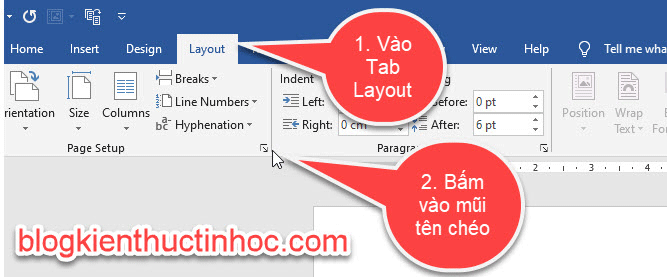
Bước 2: Lúc này hộp thoại Page Setup xuất hiện, bạn canh lề và chọn khổ giấy như bình thường. Ở Multiple page bạn chọn vào mục Mirror Margins.
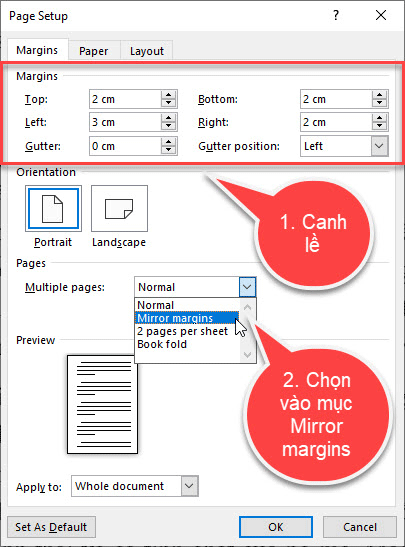
Bước 3: Di chuyển qua Tab Paper chọn vào khổ giấy A4. Sau đó nhấn OK.
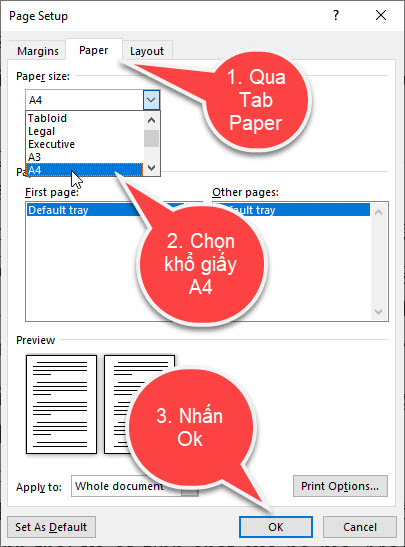
Kết quả: Sau khi canh lề để in 2 mặt, thì bạn quan sát. Lề trái và lề phải của 2 mặt giấy đều nhau, khi đóng thành tập (cuốn) sẽ rất đẹp.
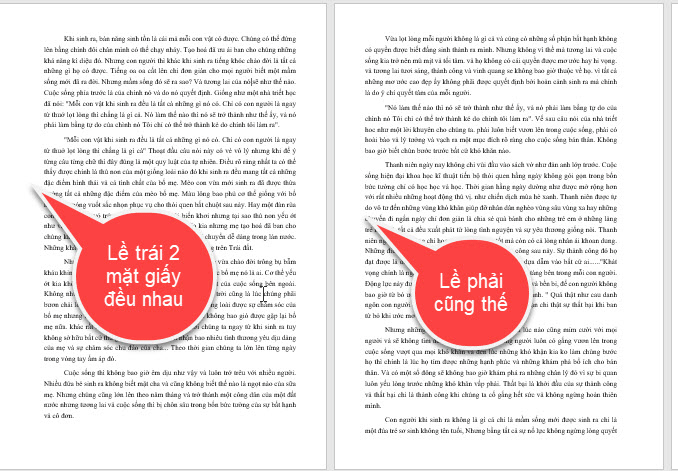
Kinh nghiệm: Trường hợp trên đây, chỉ nên áp dụng cho những tài liệu được đóng thành tập (cuốn). Còn đối với những tài liệu hoặc văn bản thông thường, mà bạn không có dự định đóng thành cuốn. Thì bạn nên canh lề như cách thông thường. Như bài viết sau đây Canh lề chuẩn nhất trong word.
2. Video hướng dẫn cách canh lề in 2 mặt
3. KẾT LUẬN
Trong bài viết này, mình đã hướng dẫn bạn cách canh lề để in 2 mặt trong word. Mong rằng với thủ thuật nhỏ này, sẽ giúp ích đối với công việc của bạn. Nếu có thắc mắc gì đừng ngại để lại bình luận ở dưới nhé, mình sẽ giải đáp trong thời gian sớm nhất. Chúc bạn thành công!
Nguồn tham khảo:
Bản quyền bài viết thuộc Trường Trung Cấp Nghề Thương Mại Du Lịch Thanh Hoá. Mọi hành vi sao chép đều là gian lận!
Nguồn chia sẻ: https://tmdl.edu.vn/cach-canh-le-de-in-2-mat-trong-word/
Trang chủ: tmdl.edu.vn
Danh mục bài: Tổng hợp